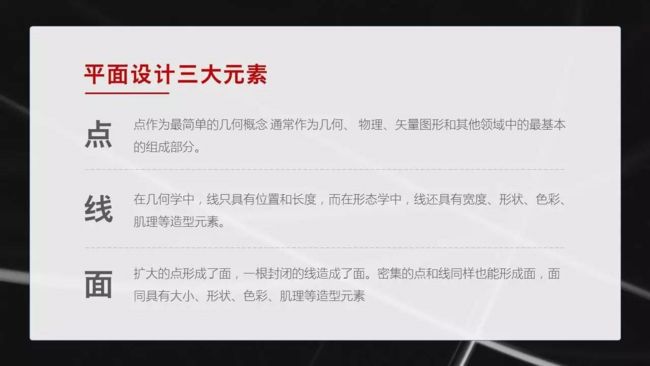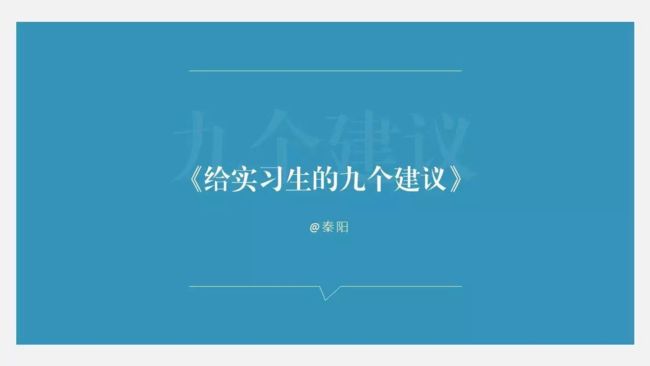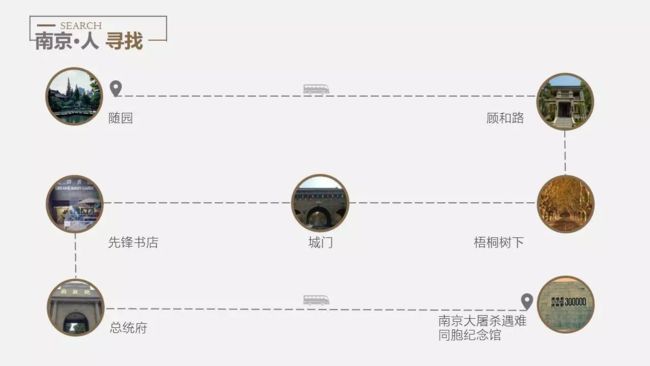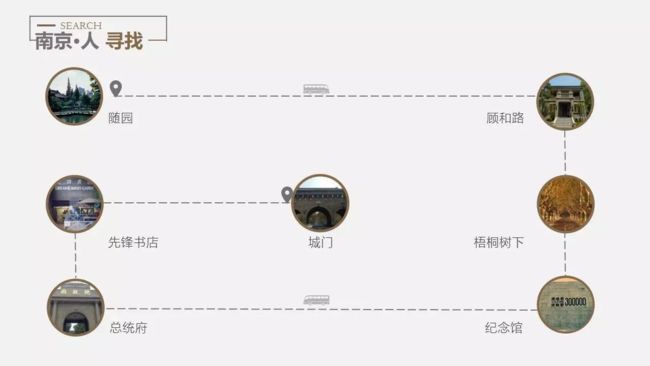线条是 PPT 制作中使用频率非常高的一种元素,很多时候只用几根线条,就能让页面设计感迸发。
对于没有设计积累的朋友,虽然能照葫芦画瓢,但对于为什么要在页面上插入一根线条?什么情况下需要插入线条?还是摸不着头脑!
不怕,今天就来系统和大家分享一下,如何在PPT中用好线条。
一、区分作用
❶ 区分标题与说明信息
通常在 PPT 的封面页,都会包括标题、副标题、说明信息(演讲人/汇报人、时间)等等:
这时为了方便让观众快速区分标题与说明信息的内容,我们可以借助线条,人为构建一个视觉障碍,起到提醒观众的作用:
❷ 区分标题与正文
线条除了可以用于区分标题与说明信息外,同样也可以应用到内容页当中,用来区分标题与正文,比如这样的页面:
简单一根线条,就可以起到显著的作用:
❸ 区分不同含义的内容
我们知道,在 PPT 页面当中,经常会遇到一页幻灯片需要展示多组不同含义内容的情况,如果在制作过程中不能明确将其区分开来,显然会增加读者的阅读负担。
就像下面的页面:
而想要解决这个问题,让不同含义的内容容易被区分出来,借助线条就能轻松搞定:
二、聚焦作用
我们在制作 PPT 的时候,经常会碰到一种情况,当页面文字比较少的时候,页面会留下大面积的空白。
就像下图汪涵的简介一样,我们的目光会由于大面积的空白而分散,或不自觉的被汪涵的图片所吸引走。这个时候压根没人关注汪涵的文字介绍,怎么办?
在页面加几根线条试试看:
这就是我要讲的线条另外一个功能,缩小视觉范围。
在没有线条的局限时,我们的目光会由于页面大面积的空白而找不到合适的视觉焦点,很难集中注意力观看文字简介,而加入线条之后呢,页面的视觉范围就缩小为线框部分的内容了,而文字则成为了我们的视觉焦点。
并不一定必须是个矩形框,通过添加两根线条,也可以达到缩小视觉范围的目的:
三、引导作用
如果你看过一些优秀的幻灯片作品,你是否留意过,在文案的旁边经常会有一根粗粗的线条竖在哪里?
就像下图这样,那它的意义何在呢?单纯只是为了好看吗?
其实当一个页面有一根粗粗的线条横、竖在那里的时候,会特别显眼,人们的注意力会自动转移到那个区域当中,因此达到引导视线的效果。
当然,这个功能还有很多其他的应用场景。比如说我们常见的路线图。
我们的视线会从起点沿着直线进行移动,不信的话,我们来做一组有趣的小实验:
同样的摆放位置,但是线条的路线变化了,我们视线移动的方向也就会发生相应的改变。所以进行视觉引导的时候,可以适当利用线条。
四、注解作用
就像我们在书本上给某个词画一个圈圈然后拉一条线出来,在旁边记补充的内容,原理是一样的。
比如,要介绍一款跑鞋不同位置所应用的技术:
或者是需要在地图的某一区域进行详细解释:
五、装饰作用
有时候,线条在页面中只是起到一个装饰、点缀的作用。
当页面元素过少时,适当添加几根细细的线条,可能会有很多意想不到的效果。比如对比这两张:
所以,线条使用的恰到好处,能够支撑起整个页面,起到补充页面的作用。
最后,顺便跟大家说一个学习线条的方法,那就是留心网页上的设计。
在逛淘宝,网易云课堂等网站时,经常可以看到一些运用线条设计的页面,可以有意识的将一些优秀的页面截图保存下来,反复模仿使用,慢慢就会积累很多使用线条的套路。
比如这个截自网易云课堂:
这个截自QQ音乐:
好啦,一起来回顾一下今天的学习:
❶ 区分,使观众快速了解重点信息
❷ 聚焦,突出页面的重点内容
❸ 引导,视线随着线条引导而迁移
❹ 注解,对部分区域进行解释说明
❺ 装饰,小小的线条也能迅速提升逼格
本文首发于「秋叶PPT」,如需转载请联系「秋叶PPT」授权